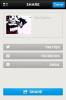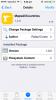Kuinka siirtää toimintotietoja terveyssovelluksesta uuteen iPhoneen
Kun ostat uuden iPhonen, voit asentaa sen kahdella tavalla. Voit palauttaa sen vanhan iPhonen varmuuskopiosta tai määrittää sen uudeksi laitteeksi. Kun palautat varmuuskopiosta, voit siirtää kaikki bittiä tietoja vanhasta iPhonesta uuteen. Kun määrität iPhonen uudeksi laitteeksi, on olemassa yhden tyyppisiä tietoja, joita et pääse uudelle iPhonelle, ellet palauta sitä varmuuskopiosta. toimintaa koskevat tiedot Health App -sovelluksesta. Jos haluat asettaa iPhonen uudeksi laitteeksi, mutta haluaisit tavan siirtää aktiviteettitiedot uuteen puhelimeesi, Salaustoiminnan siirto on tarvitsemasi sovellus.
Varmista toimintotiedot
Koodatun toiminnan siirron käyttäminen edellyttää, että otat salatun varmuuskopion vanhasta iPhonestasi. Jos et salaa varmuuskopiota, aktiviteettitietojasi ei tallenneta siihen.
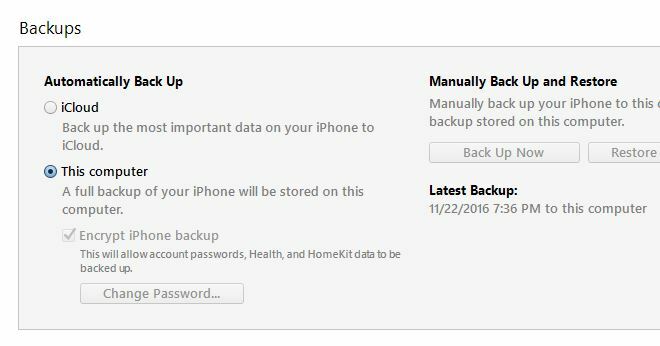
Toimintadatan purkaminen
Kun sinulla on salattu varmuuskopio, suorita Salaustoimintojen siirto. Se tarkistaa iTunes-kirjastosi salattujen varmuuskopioiden suhteen. Valitse viimeisin juuri ottamasi.
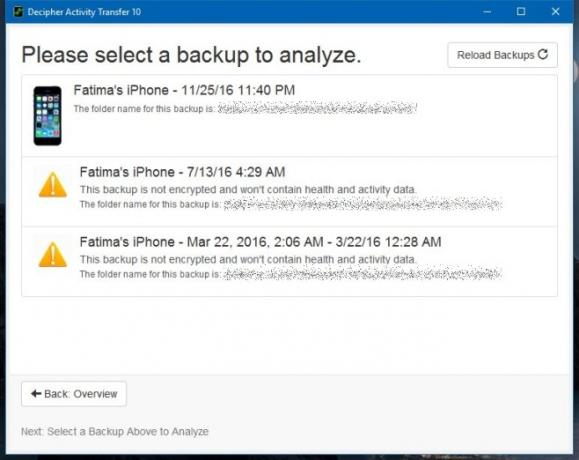
Salaustoimintojen siirto luo nyt uuden varmuuskopion, jossa ei ole mitään muuta kuin aktiviteettitietosi. Sinua pyydetään antamaan määrittämäsi salasana otettaessa salattua varmuuskopiota.
Toimintotietojen siirtäminen
Nyt kun olet saanut Varmuuskopioinnin siirron luoman varmuuskopion, olet valmis palauttamaan uuden iPhonen siitä. Aseta se uudeksi laitteeksi, mutta älä lataa siihen vielä uusia sovelluksia.
Kytke se iTunesiin ja palauta puhelimesi luodusta varmuuskopiointitekniikasta. Aktiviteettitietosi näkyvät terveyssovelluksessa. Loppu puhelimesta on yhtä hyvä kuin uusi. Voit nyt aloittaa sovellusten asentamisen ja muun laitteen asentamisen.
Lataa salaustoimintojen siirto
Haku
Uusimmat Viestit
40 hauskaa asiaa, joita voit kysyä Siriltä
Siri on ollut osa iOSia iOS 5: stä lähtien - iPhone 4s: n kanssa. S...
Sekoita musiikkia, videoleikkeitä ja valokuvia kuin DJ-soitinta iPhonen kanssa
Videon sekoitussovellukset ovat yleensä liian monimutkaisia useim...
Ota käyttöön Apple Mapsin suuntaviiva-navigointi ei-tuetuissa maissa
Vaikka Google Maps on melko kaikin tavoin huomattavasti parempi kui...